"Obtuve un nuevo iPhone X y quiero transferir mis tonos de llamada favoritos de mi viejo iPhone 5 al nuevo iPhone. ¿Cómo puedo hacerlo?"

Hoy en día, el iPhone se convierte en la parte necesaria en la vida para comunicarse entre sí. Configurar los diferentes tonos de llamada para diferentes contactos o notificaciones también puede llenarlo de su propio estilo. Sin embargo, si obtiene un nuevo iPhone y descubre que sus tonos de llamada favoritos aún están en el iPhone anterior, incluso si los tonos se compraron en su biblioteca de iTunes, puede sentirse un poco decepcionado. En este punto, buscar la forma de transferir tonos de llamada de iPhone a iPhone se vuelve rutinario. En esta publicación, recopilamos cuatro formas de mover tonos de llamada de iPhone a iPhone, para que siempre puedas disfrutar de tus tonos favoritos.
Esta forma de sincronizar tonos de llamada de iPhone a iPhone es ampliamente personalizada por la mayoría de los usuarios, porque es muy fácil con el software de terceros, FoneTrans.
Paso 1 Después de una instalación exitosa de FoneTrans, debe ejecutar este software en su computadora.
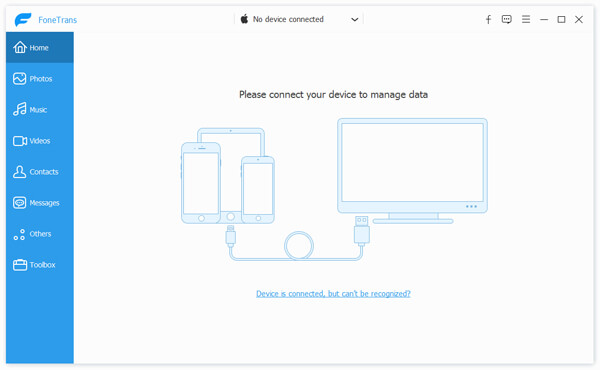
Paso 2 Conecte sus dos dispositivos iPhone a la computadora.
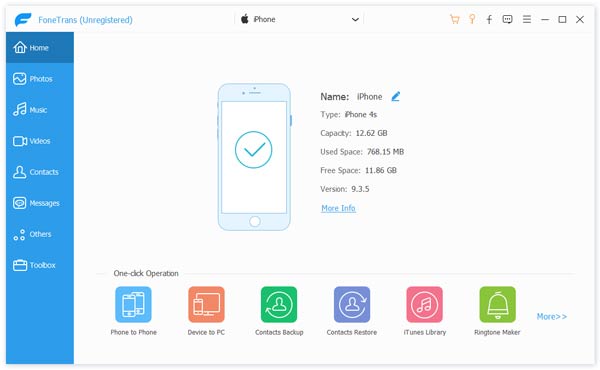
Paso 3En el iPhone de origen, haga clic en "Medios" > "Tonos de llamada" > Seleccione los tonos de llamada que desea transferir > "Exportar a" > "Exportar a X iPhone" para transferir tonos de llamada directamente a otro iPhone.
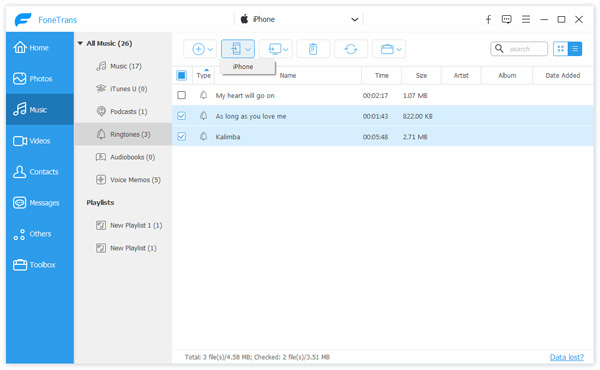
Si ha comprado tonos de llamada en su antiguo iPhone, puede usar iTunes para sincronizar los tonos de llamada de un iPhone a otro iPhone. Mira el siguiente tutorial:
Nota: Antes de usar iTunes para sincronizar tonos de llamada de iPhone a iPhone, debe actualizar su iTunes a la última versión.
Paso 1 Deshabilitar la sincronización automática de iPhone
Ejecute iTunes y vaya a "Editar" > "Preferencias" > "Dispositivos". Marque "Evitar que los iPod, iPhone y iPad se sincronicen automáticamente".
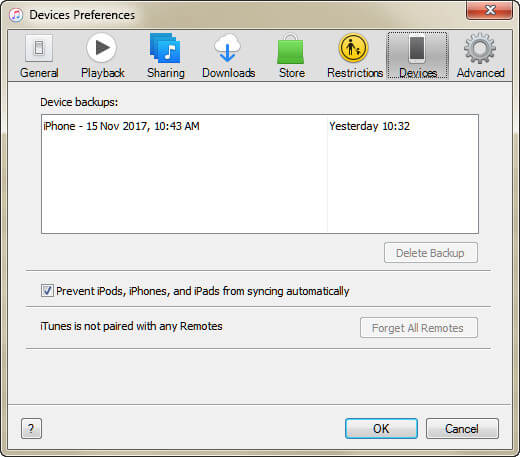
Paso 2 Transferir tonos de llamada a iTunes
Conecte su iPhone de origen a la computadora con un cable USB, haga clic en "Archivo" > "Dispositivos" > "Transferir compras desde 'X iPhone'" y haga clic en "Aplicar" en la parte inferior para sincronizar los tonos de llamada del iPhone de origen con la biblioteca de iTunes. Después de completar el proceso, conecte su iPhone de origen a iTunes.
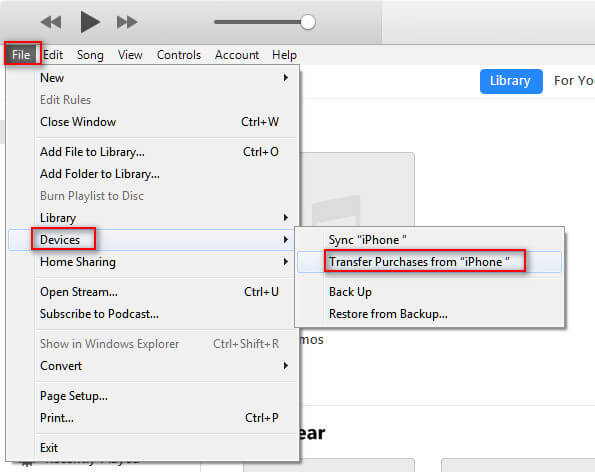
Paso 3 Transferir tonos de llamada a un nuevo iPhone
Conecte su otro iPhone a la computadora y haga clic en el ícono de su iPhone para encontrar "Tonos". Marque la casilla "Sincronizar tonos", donde se le ofrecen dos opciones para transferir tonos de llamada de iTunes a su iPhone, "Todos los tonos" y "Tonos seleccionados". Seleccione el que desea transferir y haga clic en "Sincronizar" para comenzar a transferir tonos de llamada de iPhone a iPhone.
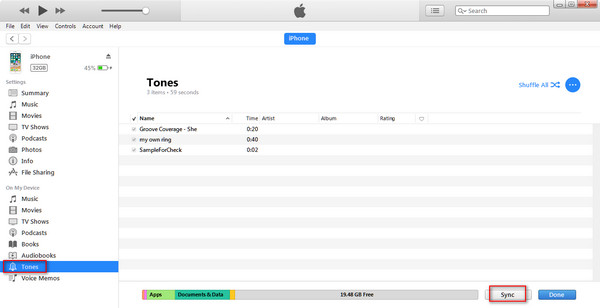
Sin iTunes, aún puede transferir tonos de llamada a iPhone desde un iPhone con FoneCopy. FoneCopy es el programa de transferencia de datos del teléfono para transferir contactos, fotos y archivos multimedia de un dispositivo a otro, por ejemplo, transferir tonos de llamada de iPhone 6 a iPhone 7, sincronizar contactos de iPhone 5 a iPhone 6, etc.
Descargue gratis este software en su computadora, instálelo y ejecútelo inmediatamente.
Conecte sus dos dispositivos iPhone a la PC con cables USB.
Asegúrese de que "Target" y Source iPhone estén en el lugar correcto. Por ejemplo, si desea transferir tonos de llamada de iPhone 4 a iPhone 5, debe asegurarse de que el iPhone 4 esté en "Dispositivo de origen" y el iPhone 5 esté en "Dispositivo de destino". Si no, simplemente haga clic en "Cambiar".
Marque "Medios" y haga clic en "Comenzar a copiar" para copiar tonos de llamada de un iPhone a otro iPhone.
Pero de esta manera, transferirá todos sus archivos multimedia a otro iPhone, incluidos tonos de llamada, música, listas de reproducción, películas, audiolibros, etc.
Aquí, la última, pero no menos importante, forma de transferir tonos de llamada de iPhone a iPhone sigue siendo usando iTunes. Aquí usaremos la función de copia de seguridad y restauración de iTunes para sincronizar todos los datos, incluidos los tonos de llamada de iPhone a iPhone.
Paso 1 Copia de seguridad de datos para el iPhone de origen en iTunes
Conecte su iPhone de origen a la computadora y ejecute iTunes. Haga clic en el icono de su iPhone y vaya a "Resumen" para marcar "Hacer copia de seguridad ahora" en "Hacer copia de seguridad y restaurar manualmente" para hacer una copia de seguridad de todos los datos, incluidos los tonos de llamada, en iTunes.
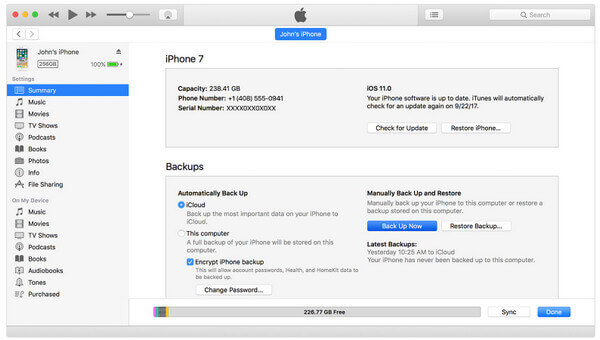
Paso 2 Restaurar tonos de llamada a otro iPhone
Conecte el iPhone de destino a la computadora y ejecute iTunes. Todavía haga clic en el icono de su iPhone para navegar "Resumen". Seleccione "Restaurar copia de seguridad" en "Copia de seguridad y restauración manual" para seleccionar la copia de seguridad que acaba de hacer y obtendrá todos los datos, incluidos los tonos de llamada de un iPhone a este iPhone.
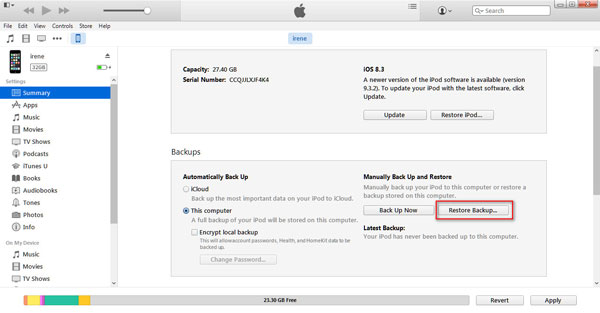
Aquí, se debe concluir que no importa qué tonos de llamada desee transferir de un iPhone a otro iPhone, puede consultar esta publicación para ayudarlo a hacerlo. El movimiento de tonos puede ser tan fácil como puedas imaginar.